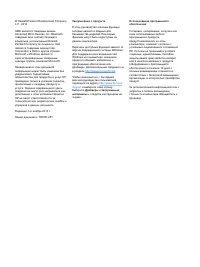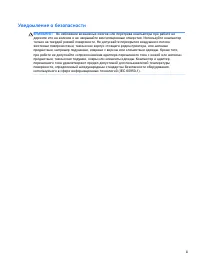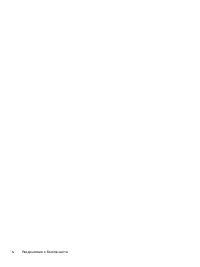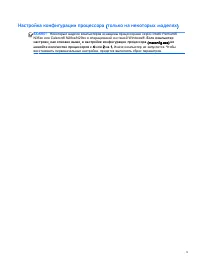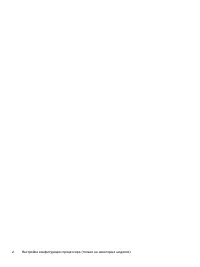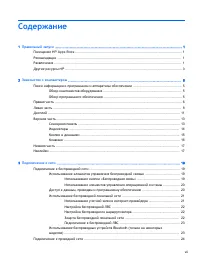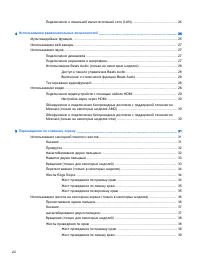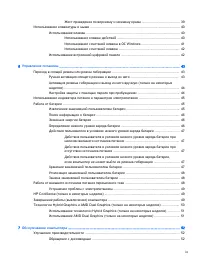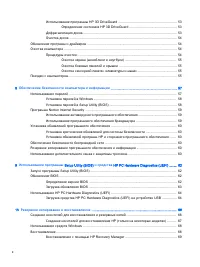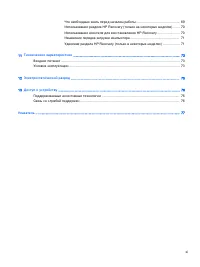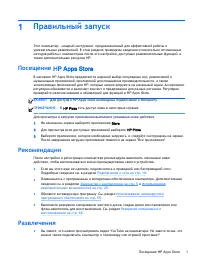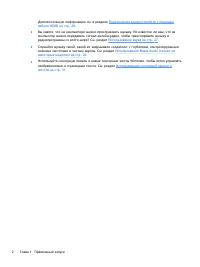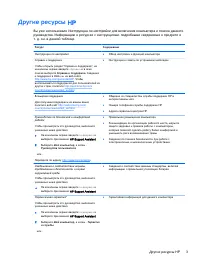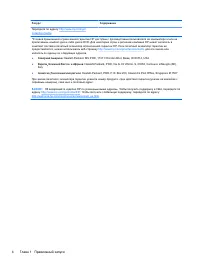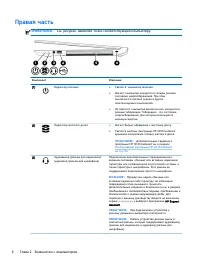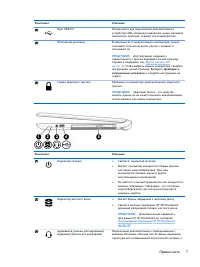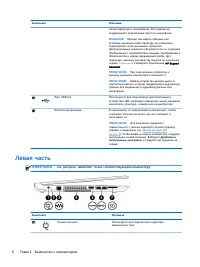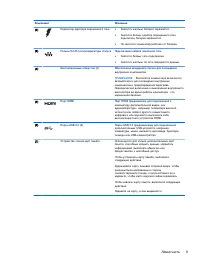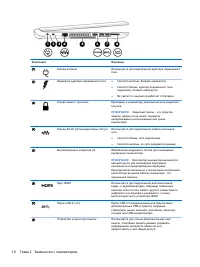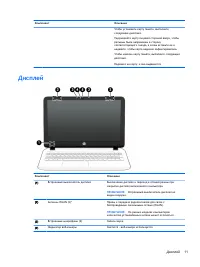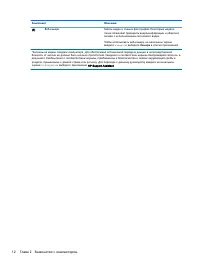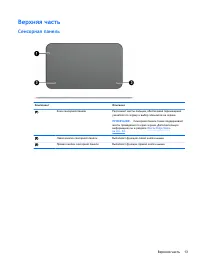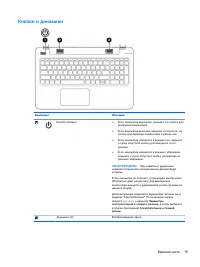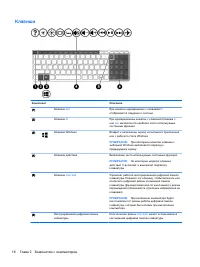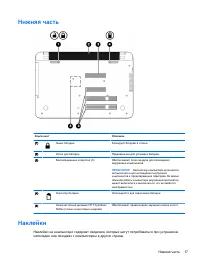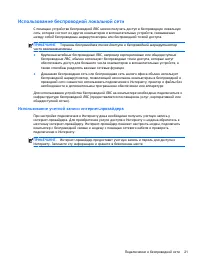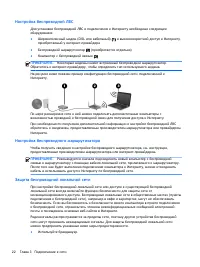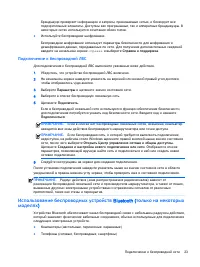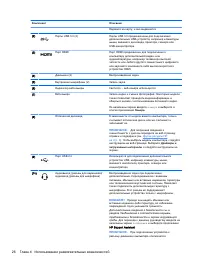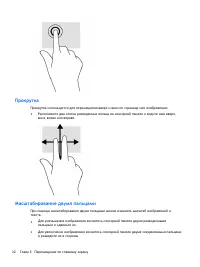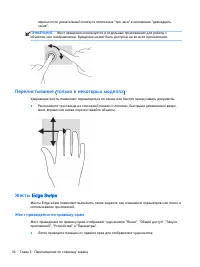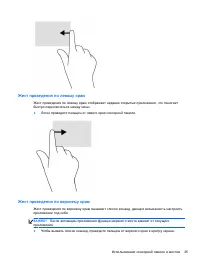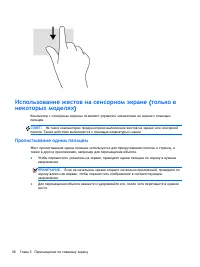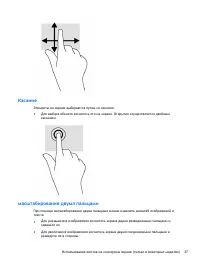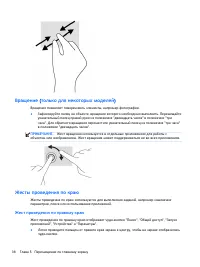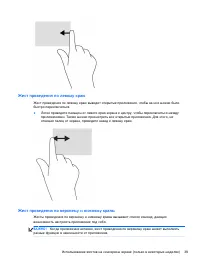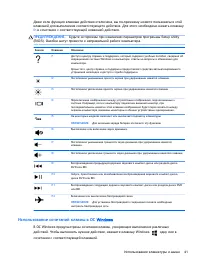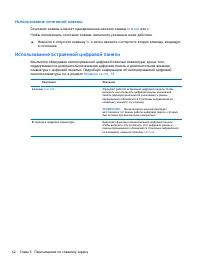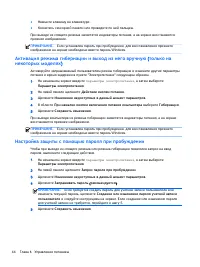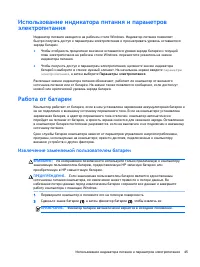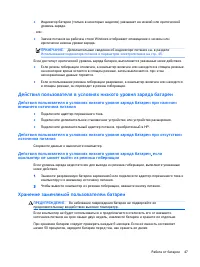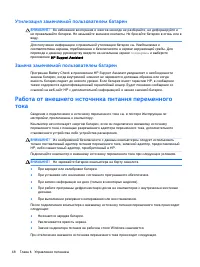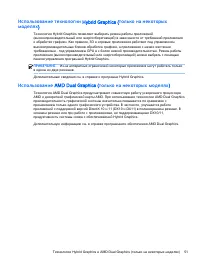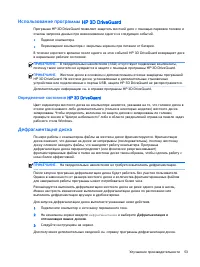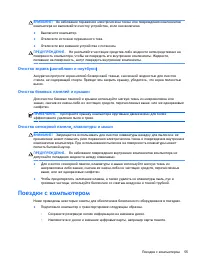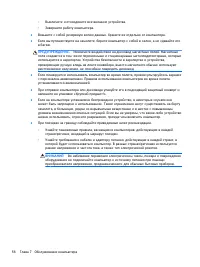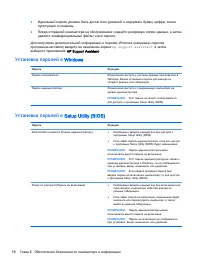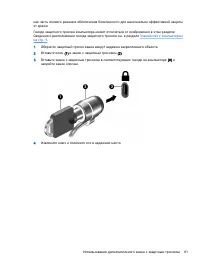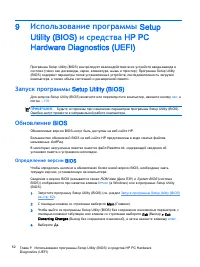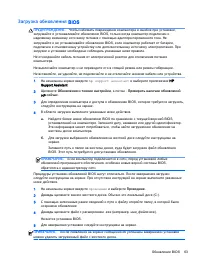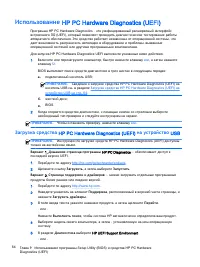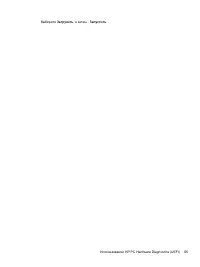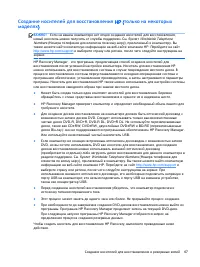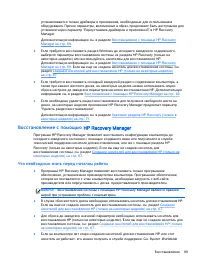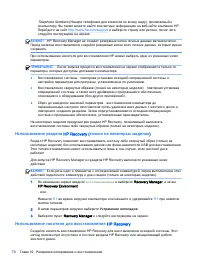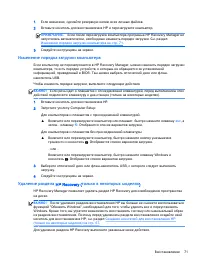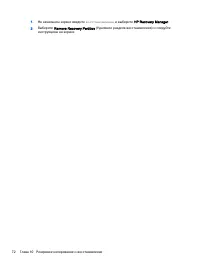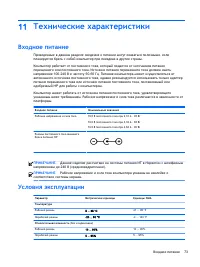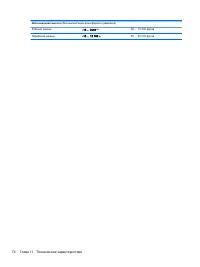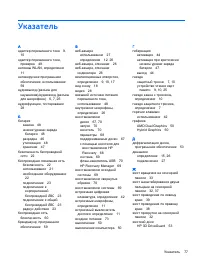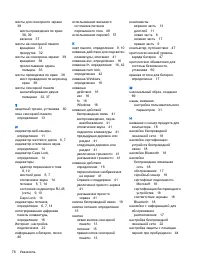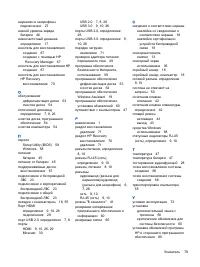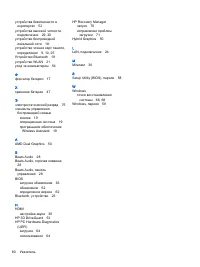Ноутбуки HP Pavilion 15-p200 - инструкция пользователя по применению, эксплуатации и установке на русском языке. Мы надеемся, она поможет вам решить возникшие у вас вопросы при эксплуатации техники.
Если остались вопросы, задайте их в комментариях после инструкции.
"Загружаем инструкцию", означает, что нужно подождать пока файл загрузится и можно будет его читать онлайн. Некоторые инструкции очень большие и время их появления зависит от вашей скорости интернета.
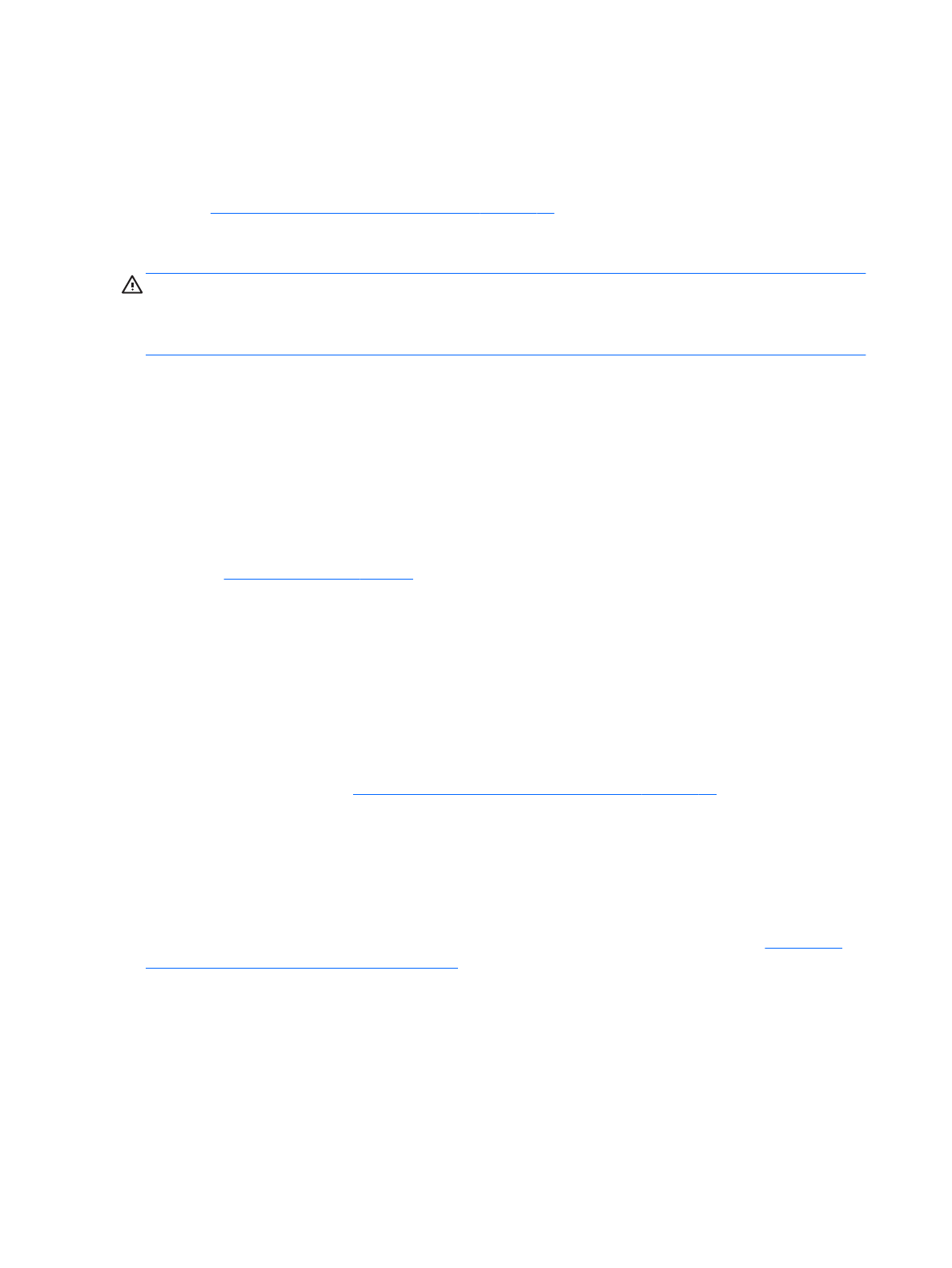
Установка обновлений программного обеспечения
Для устранения проблем с безопасностью и повышения производительности необходимо
регулярно обновлять установленные на компьютере программы
HP,
операционную систему
Microsoft Windows
и стороннее программное обеспечение
.
Дополнительную информацию см
.
в
Обновление программ и драйверов на стр.
.
Установка критических обновлений для системы безопасности
ПРЕДУПРЕЖДЕНИЕ.
Компания
Microsoft®
уведомляет пользователей о выпуске критических
обновлений
.
Чтобы защитить компьютер от нарушений в системе безопасности и
компьютерных вирусов
,
устанавливайте все критические обновления
,
предоставляемые
Microsoft,
сразу после получения уведомления
.
Можно настроить автоматическую установку обновлений
.
Чтобы изменить настройки
,
на
начальном экране введите
п
и выберите Панель управления
.
Выберите пункт Система и
безопасность
,
затем –
Windows Update
и Изменение настроек
,
после чего следуйте
инструкциям на экране
.
Установка обновлений программ
HP
и стороннего программного
обеспечения
Компания
HP
рекомендует регулярно обновлять программное обеспечение и драйверы
,
первоначально установленные на компьютере
.
Чтобы загрузить последние версии
,
перейдите
по адресу
.
Кроме того
,
можно зарегистрироваться на этом веб
-
сайте
,
чтобы получать автоматические уведомления о наличии доступных обновлений
.
Если после приобретения компьютера было установлено стороннее программное обеспечение
,
регулярно обновляйте это программное обеспечение
.
Производители программного
обеспечения предоставляют обновления своих программ
,
чтобы устранить проблемы с
безопасностью и расширить их функциональные возможности
.
Обеспечение безопасности беспроводной сети
При настройке беспроводной сети всегда включайте функции безопасности
.
Дополнительную
информацию см
.
Защита беспроводной локальной сети на стр.
Резервное копирование программного обеспечения и
информации
Регулярно выполняйте резервное копирование программного обеспечения и информации
,
чтобы защитить их от безвозвратной потери или повреждения вследствие атаки вируса либо
программного или аппаратного сбоя
.
Дополнительную информацию см
.
копирование и восстановление на стр.
.
Использование дополнительного замка с защитным
тросиком
Замок с защитным тросиком
(
приобретается отдельно
)
является сдерживающим средством
,
однако он не может помешать ненадлежащему использованию или краже компьютера
.
Замок с
защитным тросиком — это лишь один из нескольких способов
,
которые должны применяться
60
Глава 8 Обеспечение безопасности компьютера и информации
Содержание
- 3 Уведомление о безопасности
- 7 Содержание
- 13 Посещение; Рекомендации
- 17 Знакомство с компьютером; Поиск информации о программном и аппаратном; Обзор компонентов оборудования; Обзор программного обеспечения
- 18 Правая часть
- 20 Левая часть
- 25 Сенсорная панель
- 26 Индикаторы
- 27 Кнопки и динамики
- 28 Клавиши
- 29 Нижняя часть; Наклейки
- 31 Подключение к сети; Подключение к беспроводной сети; Использование элементов управления беспроводной связью; Использование кнопки
- 32 Использование элементов управления операционной системы; Доступ к данным
- 33 Использование беспроводной локальной сети; Использование учетной записи интернет
- 35 Подключение к беспроводной ЛВС; Использование беспроводных устройств
- 36 Подключение к проводной сети; Подключение к локальной вычислительной сети
- 37 Мультимедийные функции
- 39 Использование веб; Использование звука; Подключение динамиков; Подключение наушников и микрофона
- 40 Доступ к панели управления; Beats Audio; Включение и отключение функции; Beats Audio; Тестирование аудиофункций; Использование видео
- 41 Подключение видеоустройств с помощью кабеля
- 43 Перемещение по главному экрану; Использование сенсорной панели и жестов; Касание
- 44 Прокрутка; Масштабирование двумя пальцами
- 46 Edge Swipe; Жест проведения по правому краю
- 48 Пролистывание одним пальцем
- 52 Использование клавиатуры и мыши; Использование клавиш; Использование клавиш действий
- 53 Использование сочетаний клавиш в ОС
- 54 Использование сочетаний клавиш; Использование встроенной цифровой панели
- 55 Переход в спящий режим или режим гибернации; Ручная активация спящего режима и выход из него
- 57 Работа от батареи; Извлечение заменяемой пользователем батареи
- 58 Поиск информации о батарее; Экономия энергии батареи
- 59 Действия пользователя в условиях низкого уровня заряда батареи; внешнего источника питания; Хранение заменяемой пользователем батареи
- 60 Утилизация заменяемой пользователем батареи; Замена заменяемой пользователем батареи; Работа от внешнего источника питания переменного
- 61 Устранение проблем с электропитанием; только в некоторых моделях; Завершение работы
- 62 Технологии; только
- 64 Улучшение производительности; Обращение с дисководами
- 65 Определение состояния; Дефрагментация диска
- 66 Очистка диска; Обновление программ и драйверов; Процедуры очистки
- 67 Поездки с компьютером
- 69 Использование паролей
- 71 Программа; Norton Internet Security; Использование антивирусного программного обеспечения; Использование программного обеспечения брандмауэра
- 72 Установка критических обновлений для системы безопасности; Установка обновлений программ; и стороннего программного
- 74 и средства; HP PC; Запуск программы; Обновление; Определение версии; BIOS
- 75 Загрузка обновления
- 76 Загрузка средства
- 78 Создание носителей для восстановления и резервных
- 80 Использование средств; Восстановление
- 81 Восстановление с помощью; HP Recovery Manager; Что необходимо знать перед началом работы
- 82 Использование раздела; Использование носителя для восстановления; HP Recovery
- 83 Изменение порядка загрузки компьютера; Удаление раздела
- 85 Технические характеристики; Входное питание; Условия эксплуатации
- 87 Электростатический разряд
- 88 Доступ к устройству; Поддерживаемые ассистивные технологии; Связь со службой поддержки
- 89 Указатель